

・

ECサイトや在庫管理を担当する企業では、日々の入出庫情報を正確かつ迅速に管理することが求められます。
重要な業務ですが、NEXT ENGINEの入出庫情報を手動でNotionに転記している場合、時間と労力がかかります。
そこで本記事では、NEXT ENGINEとNotionを連携して、NEXT ENGINEで入出庫情報が作成されたら自動でNotionに追加する方法をご紹介します。
データの手入力や転記作業を削減し、業務効率を高めましょう。
NEXT ENGINEとNotionの連携による業務自動化は、手作業によるデータ入力や転記作業を大幅に削減します。
これにより、日々のルーティン業務に割かれていた時間を他の業務に充てることが可能となり、人件費や作業時間の削減が期待できます。
例えば、EC事業を行う企業では、商品の入出庫データをNEXT ENGINEとNotionの両方に手作業で入力していたため、ミスが発生しやすく、修正作業に多くの時間がかかっていました。
しかし、このプロセスを自動化することで、社員が煩雑な事務作業から解放され、商品ページの改善やマーケティング施策といった付加価値の高い業務に集中できるようになるでしょう。
さらに、情報更新のスピードが向上するため、正確な最新のデータを活用した迅速な意思決定が可能となり、全体的な業務効率の向上が期待できます。
従来、複数のシステムを使用してデータを手動で管理していた場合、システム操作やデータ入力のルールを一から教える必要があり、特に複雑な手順では教育期間が長引くことがあるでしょう。
しかし、入出庫データがNEXT ENGINEからNotionに自動で同期されることで、新しい従業員が覚えるべき作業が簡略化できます。
例えば、倉庫スタッフはNEXT ENGINEで入出庫作業を行うだけで、在庫データが自動的にNotionに反映されるため、タスク管理や報告書作成に必要な情報をNotionで一括して確認できます。
これにより、ツールごとに異なる操作方法を学ぶ時間が不要となり、新人スタッフでも短期間で業務に慣れることが可能です。
また、ツール間の切り替えによる混乱やミスが防止されるため、運用効率の向上にも寄与するでしょう。
NEXT ENGINEとNotionを連携することで、業務プロセスの透明性を向上できます。
入出庫情報が自動的にNotionに追加されるため、在庫データや関連するタスクが一元的に可視化され、全員が最新の情報を共有できます。
これにより、情報の漏れや伝達ミスを防ぎ、業務の進捗状況を迅速に把握することが可能となるでしょう。
例えば、物流チームが商品を出庫した際、その情報がタイムリーにNotionの在庫管理ページに反映されることで、営業チームが最新の在庫状況を確認し、適切な受注対応を行えます。
このように、プロセスが明確になることで、各部署間の連携が強化され、業務全体がスムーズに進行するでしょう。
それではここからノーコードツールYoomを使って、NEXT ENGINEで入出庫情報が作成されたらNotionに追加する方法をご説明します。
[Yoomとは]
NEXT ENGINEのAPIを利用して入出庫情報を受け取り、
Notionの提供するAPIを用いてデータベースにNEXT ENGINEの入出庫情報を追加することで実現が可能です。
一般的に実現にはプログラミングの知識が必要ですが、ノーコードツールのYoomを用いることでプログラミング知識がなくても簡単に実現できます。
今回は、以下のプロセスです。
一緒に設定していきましょう!
マイアプリ連携を先にしておくと、後の設定がスムーズに進みます。
まず、ご利用中のNEXT ENGINEとYoomを連携していきます。
Yoomページの左側からマイアプリ→新規接続を選択します。

企業IDはこちらを参考に設定してください。
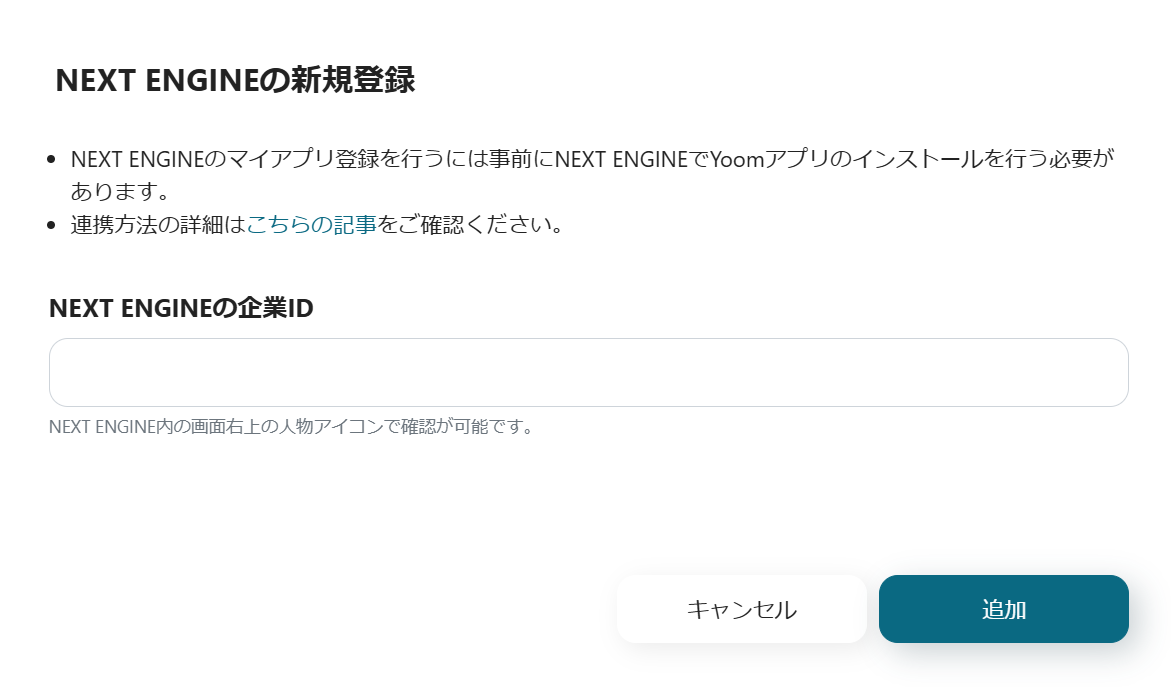
続いてNotionと連携します。
まずは、データベースの作成をしてください。(ヘッダーなどの細かい設定は後ほど行ってください。)
ログインが完了したら、アクセスしたいページのチェックをお願いします。
(後のデータベース連携で、追加したいページを表示するためです。)
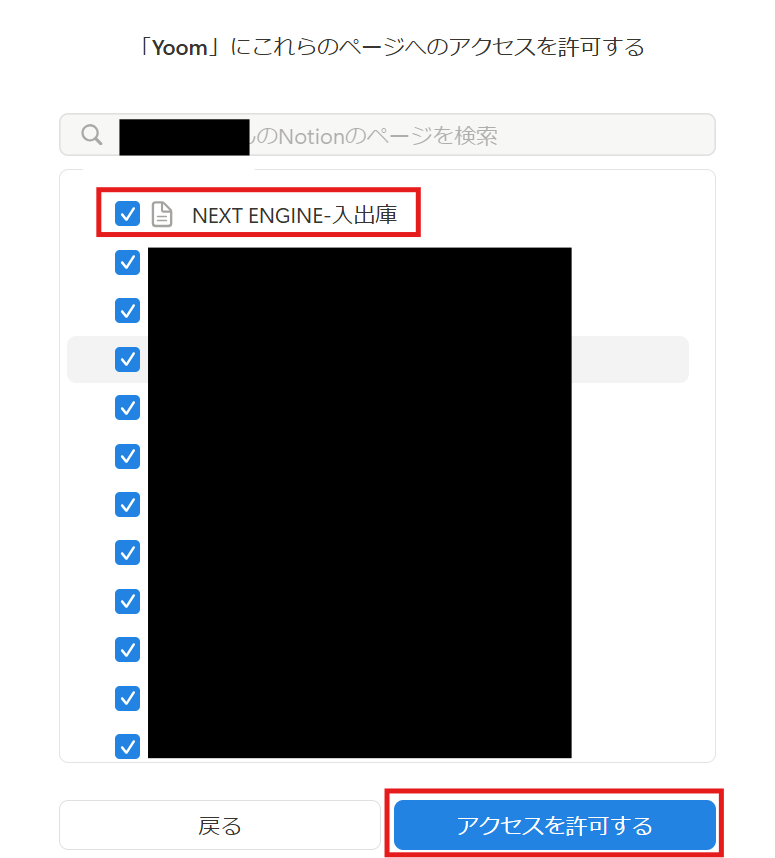
NEXT ENGINEとNotionがマイアプリに連携されていればOKです。
テンプレートページを開き、『このテンプレートを試してみる』をクリックしましょう。
Yoomをお使いの方はログインして、初めての方は会員登録をお願いします。
そのまま進むと、ワークスペースに自動的にテンプレートがコピーされています。
テンプレート名は、必要に応じて変更してください。
左側のマイプロジェクトをクリックすると先ほどコピーしたテンプレートが表示されます。
右側の三点リーダー(...)をクリックし、編集するを選択しましょう。


それでは、アプリトリガーを設定していきます。
「入出庫情報が作成されたら」を選択しましょう。
タイトルは、任意で変更してください。
連携するアカウント情報の確認をしたら、次に進みます。
必須項目を入力してください。
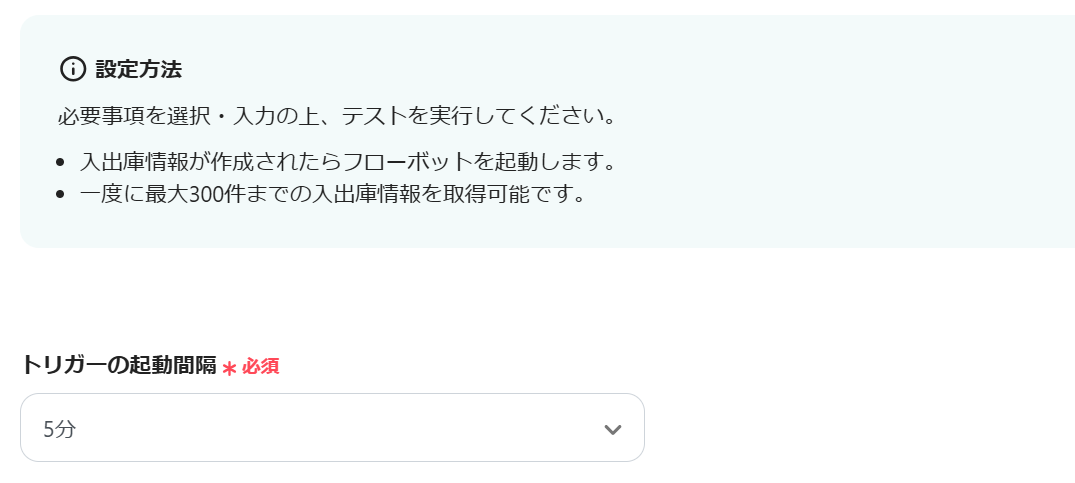
ここでNEXT ENGINEにテスト入出庫情報を作成してください。
作成が完了したらフローボットに戻り、テストを行いましょう。
アウトプットに入出庫情報が反映したら保存します。
(アウトプットの項目名をNotionのヘッダーに設定すると、わかりやすいです。)
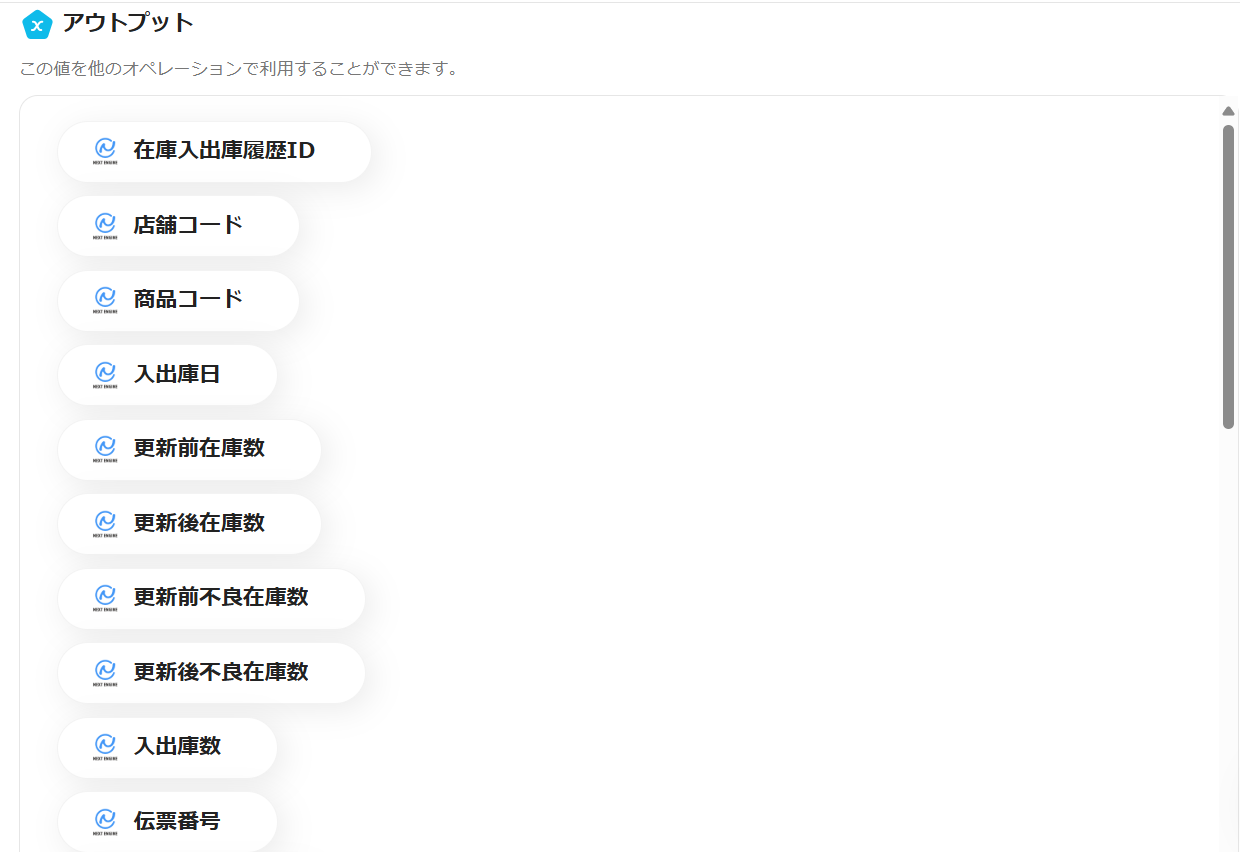
続いて「レコードを追加する」をクリックしましょう。
こちらも連携するアカウント情報の確認をお願いします。
データベースの連携を行います。
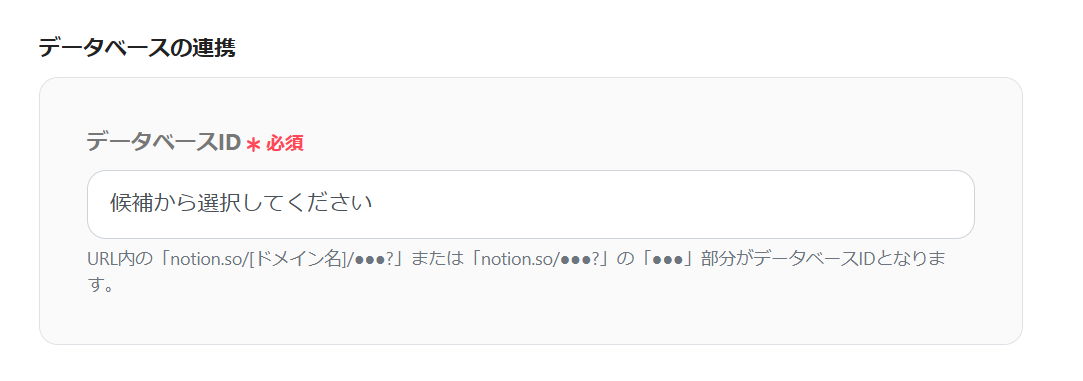
次に進み、追加するレコードの値をアウトプットから選択していきます。
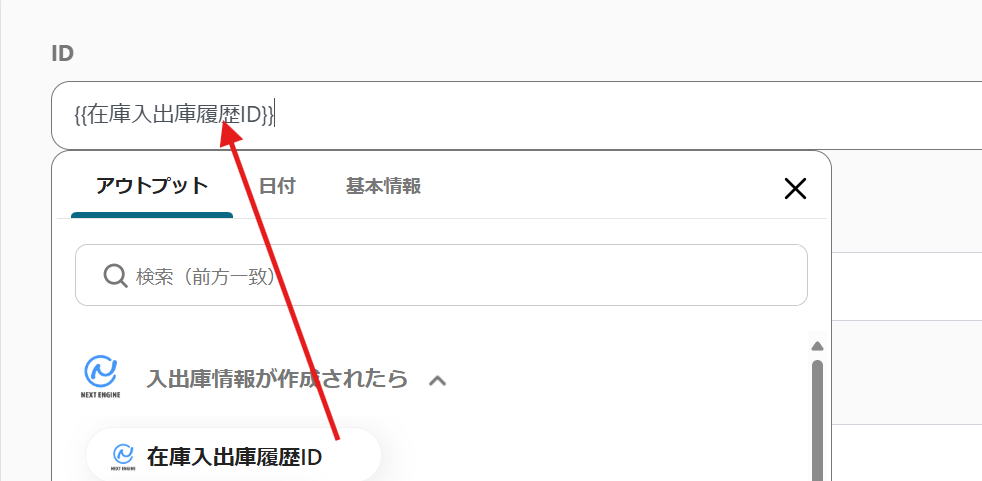
残りの項目も同様に設定しましょう。
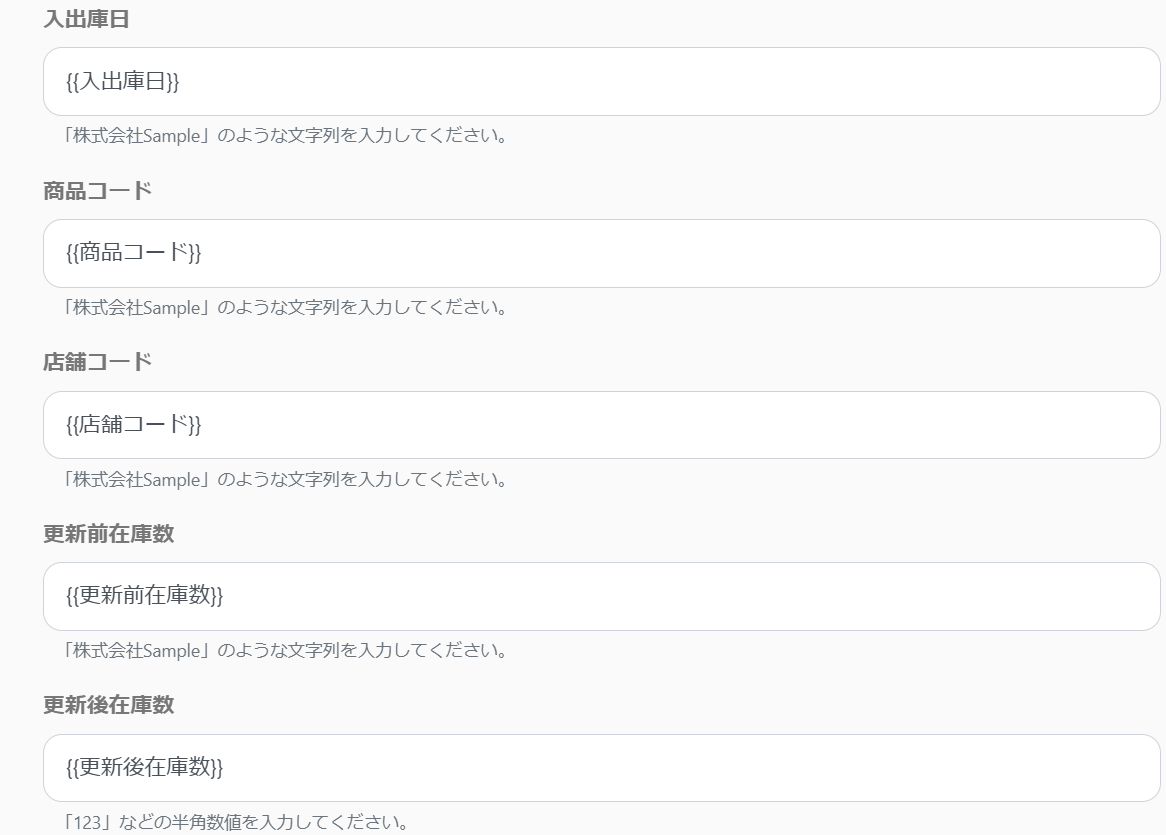
こちらもテストし、成功したら保存します。
ここまでお疲れ様でした。
プログラミングに詳しくない私でも、簡単に進めることができました。
今回使用したフローボットはこちら↓
その他にも、YoomにはNEXT ENGINEを使ったテンプレートがあるので、いくつかご紹介します!
1.NEXT ENGINEで入出庫情報が作成されたらGoogle スプレッドシートに追加するフローです。
こちらは入出庫情報をGoogle スプレッドシートで管理している方におすすめです。
自動化することで入力作業の手間が省け、効率的に作業が進められますね。
2.NEXT ENGINEで受注伝票が出荷確定したらMicrosoft Excelに追加するフローです。
こちらは出荷確定した受注伝票をMicrosoft Excelで管理している方におすすめです。
NEXT ENGINEとMicrosoft Excel間の作業を減らすことができます。
3.NEXT ENGINEで受注伝票が出荷確定したらSlackに通知するフローです。
こちらは出荷確定した受注伝票の通知を自動化できます。
Slackのチャンネルにメッセージを送信するため、チームメンバーが会社内にいなくても情報を共有できます。
今回は「NEXT ENGINEで入出庫情報が作成されたらNotionに追加する」フローボットを紹介しました。
NEXT ENGINEとNotionを連携することで、データの一元管理と業務プロセスの自動化が実現できます。
また、手作業によるミスの削減や業務効率の向上、新人教育の簡略化など、多くのメリットが得られるでしょう。
特にYoomを活用すれば、専門知識がなくてもノーコードでこれらの連携ができます。
ぜひこの機会に、業務効率化の一歩を踏み出してみてはいかがでしょうか。
